笔记本语音声音小怎么办 笔记本麦克风声音小怎么办
更新时间:2023-09-21 09:46:12作者:xtliu
笔记本语音声音小怎么办,当我们使用笔记本电脑时,有时候会发现它的语音声音非常小,或者麦克风声音不够清晰,这个问题可能会给我们的工作和娱乐带来困扰,但是幸运的是,我们可以采取一些简单的方法来解决这个问题。在这篇文章中我们将探讨一些提升笔记本电脑语音声音和麦克风声音的技巧和技术。无论您是需要在会议中使用语音通话,还是享受高质量的音频体验,这些方法都将帮助您提升笔记本电脑的声音效果。
具体步骤:
1.首先点击笔记本屏幕左下角的开始图标。

2.点击计算机菜单左下角的设置按钮。
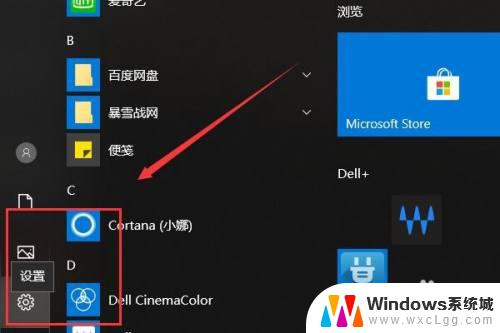
3.随后在打开的控制面板菜单中点击系统选项卡。

4.进入系统设置菜单中在左侧找到声音选项卡点击进入。
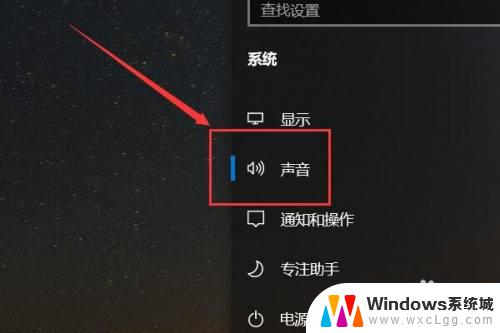
5.之后点击选择输入设备下方的设备属性按钮。
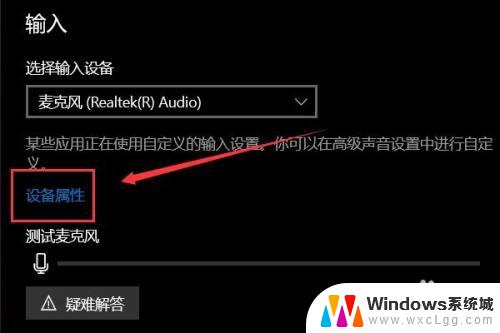
6.之后在设备属性之中拖动音量进度条调节音量即可。

以上就是笔记本电脑声音过小的解决方法,有需要的用户可以根据小编提供的步骤进行操作。希望这篇文章能够对大家有所帮助,谢谢!
笔记本语音声音小怎么办 笔记本麦克风声音小怎么办相关教程
-
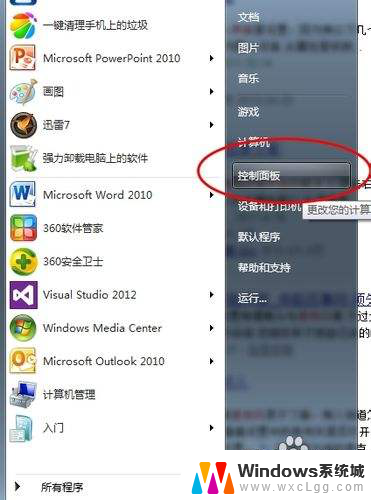 笔记本麦没有声音 笔记本电脑麦克风静音怎么办
笔记本麦没有声音 笔记本电脑麦克风静音怎么办2023-12-15
-
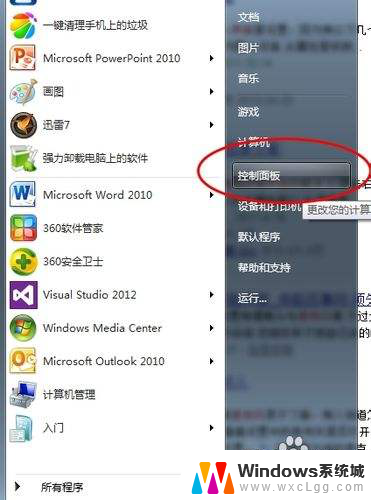 为什么笔记本的麦克风没声音 笔记本麦克风无声音怎么办
为什么笔记本的麦克风没声音 笔记本麦克风无声音怎么办2024-06-17
-
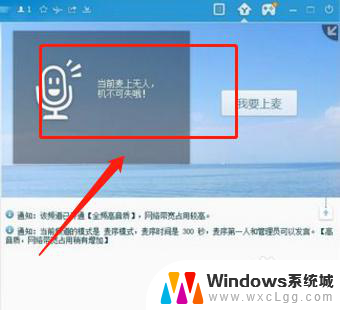 yy麦克风声音开大 YY麦克风声音太小的解决办法
yy麦克风声音开大 YY麦克风声音太小的解决办法2024-02-06
-
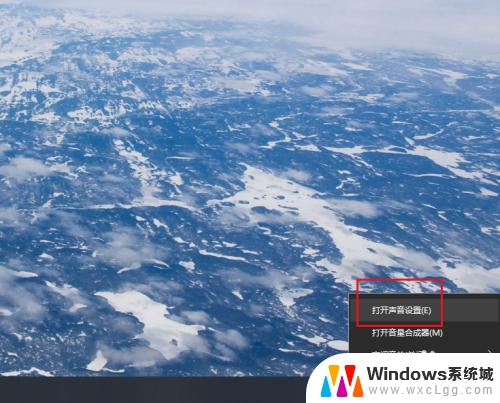 为什么游戏麦克风声音很小 开启语音后游戏声音变小怎么办
为什么游戏麦克风声音很小 开启语音后游戏声音变小怎么办2024-01-07
-
 苹果手机怎么调麦克风声音大小 手机麦克风音量调节方法
苹果手机怎么调麦克风声音大小 手机麦克风音量调节方法2023-12-02
-
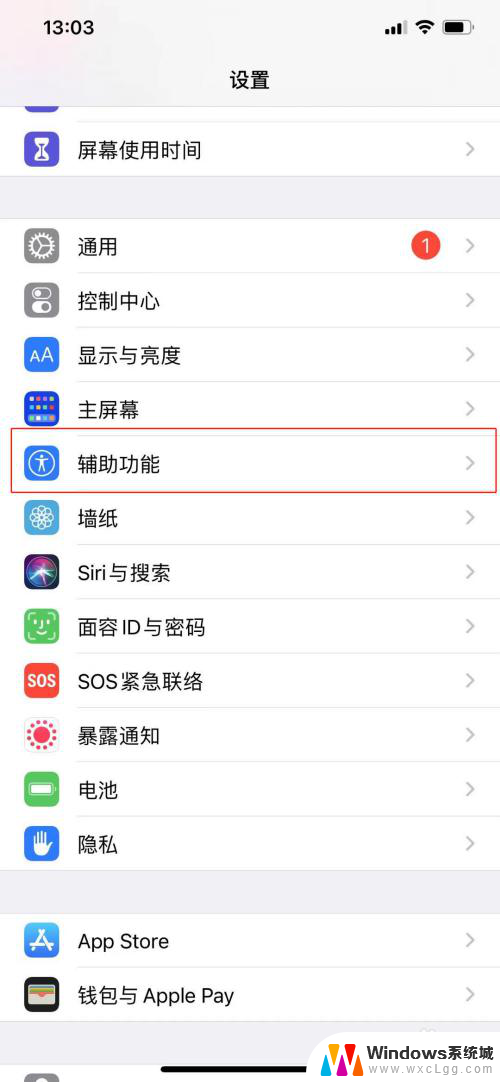 苹果耳机声音很小 苹果耳机麦克风说话音量小怎么办
苹果耳机声音很小 苹果耳机麦克风说话音量小怎么办2024-08-18
电脑教程推荐
- 1 固态硬盘装进去电脑没有显示怎么办 电脑新增固态硬盘无法显示怎么办
- 2 switch手柄对应键盘键位 手柄按键对应键盘键位图
- 3 微信图片怎么发原图 微信发图片怎样选择原图
- 4 微信拉黑对方怎么拉回来 怎么解除微信拉黑
- 5 笔记本键盘数字打不出 笔记本电脑数字键无法使用的解决方法
- 6 天正打开时怎么切换cad版本 天正CAD默认运行的CAD版本如何更改
- 7 家庭wifi密码忘记了怎么找回来 家里wifi密码忘了怎么办
- 8 怎么关闭edge浏览器的广告 Edge浏览器拦截弹窗和广告的步骤
- 9 windows未激活怎么弄 windows系统未激活怎么解决
- 10 文件夹顺序如何自己设置 电脑文件夹自定义排序方法